Bạn không thấy phụ đề song ngữ hiện ra khi xem video trên YouTube, Netflix,...? Bài viết này sẽ chỉ ra một số lỗi thường gặp và cách khắc phục nhanh chóng khi xem song ngữ.
1. Bạn chưa có tài khoản Pro
- Nếu đang dùng tài khoản Basic: Bạn có thể nâng cấp lên tài khoản Pro ngay tại đây: https://ejoy-english.com/plans.
- Trường hợp bạn đã thanh toán qua hình thức chuyển khoản ngân hàng nhưng chưa lên Pro: Hãy kiểm tra email và làm theo hướng dẫn trong email để nâng cấp tài khoản.
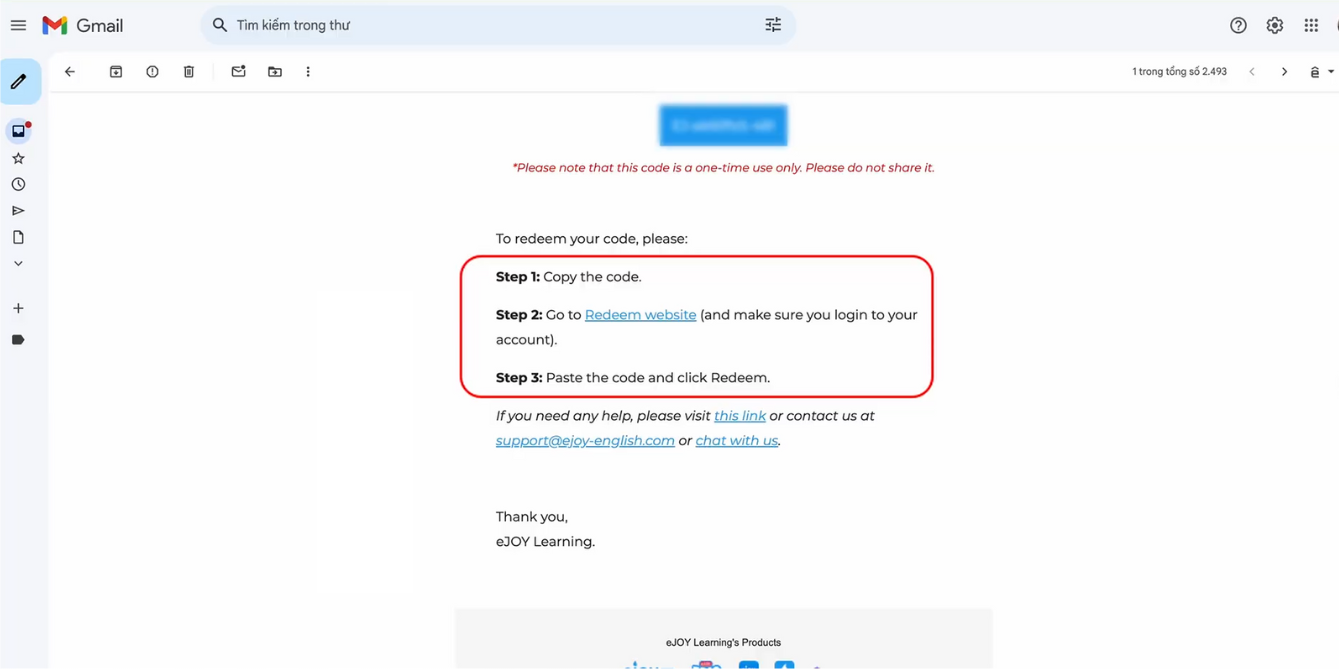
2. Bạn chưa đăng nhập đúng tài khoản Pro
Trước hết, hãy đảm bảo rằng bạn đã cài eJOY extension trên trình duyệt web của mình.
Sau khi tải, hãy ghim eJOY extension lên trình duyệt để tiện thao tác và đăng nhập tài khoản eJOY Pro:
Bước 1: Chọn Manage extension trên thanh công cụ Chrome
Bước 2: Chọn biểu tượng Ghim tại eJOY AI Dictionary

Bước 3: Bấm chọn biểu tượng eJOY đã ghim trên Chrome. Đảm bảo đăng nhập vào đúng tài khoản Pro bạn đã mua.
Bước 4: Sau khi đăng nhập thì ở đây sẽ hiện tên bạn, trạng thái Pro theo gói bạn mua. Nếu vẫn chưa hiện gói pro, hãy bấm nút Đồng bộ. Sau đó, tải lại (bấm F5) trang video đang xem.

3. Bạn chưa mở tính năng “Dịch máy” của eJOY.
Thường thì trên các trang như Coursera, Udemy,...lúc mới bật lên, video chỉ hiện phụ đề gốc là Tiếng Anh thôi, và lúc này bạn cần bật tính năng “Show machine translation”/Phụ đề máy dịch của eJOY để xem song ngữ.
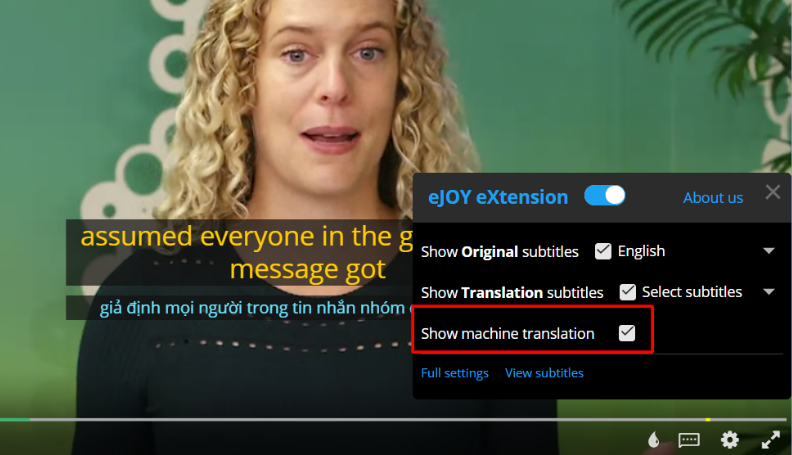
4. Bạn chưa bật phụ đề của trang video
Tại từng trang, vị trí để bật phụ đề gốc sẽ khác nhau, hãy chắc chắn rằng bạn đã bật phụ đềgốc. Dưới đây là một ví dụ về cách bật phụ đề:
- Có những trang bạn phải: Ấn vào nút Cài đặt/Setting của video => Chọn Subtitle/Phụ đề
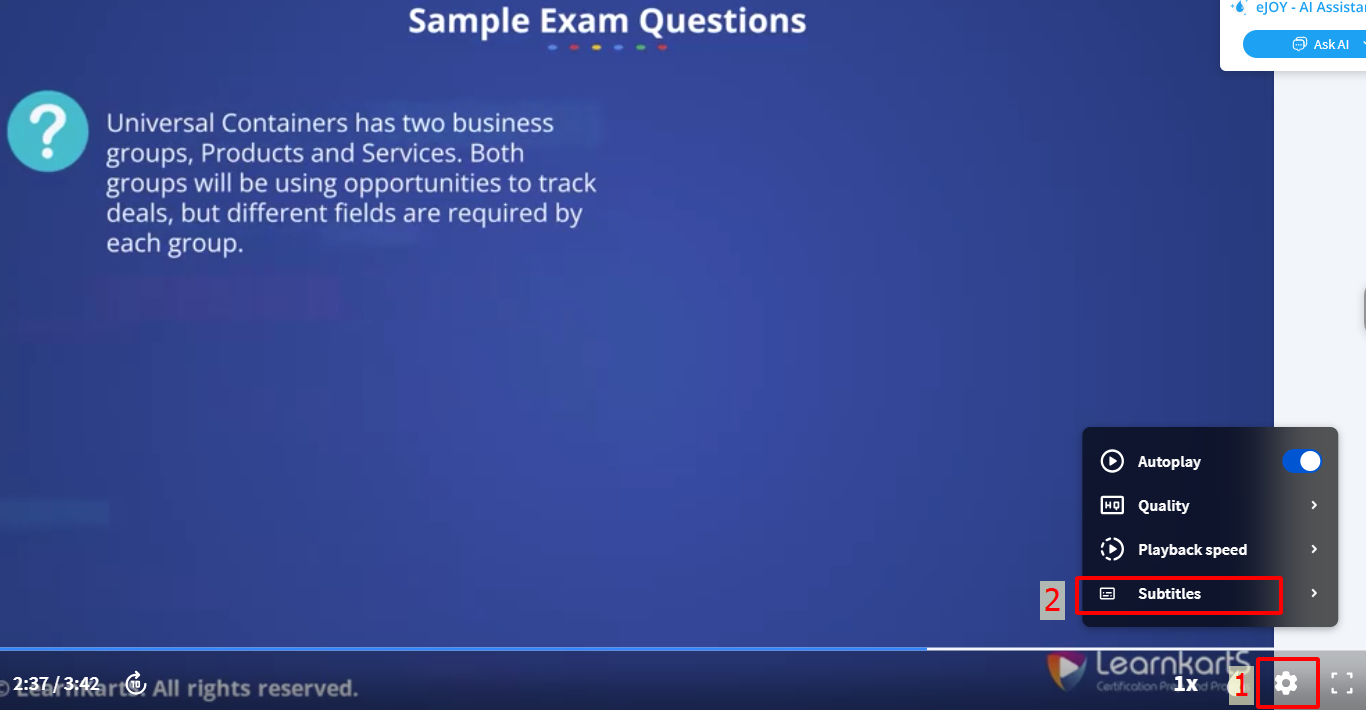
Sau đó, bật phụ đề tiếng Anh/English lên.
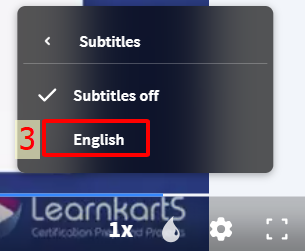
- Có những trang thì chỉ cần bấm nút CC ở thanh công cụ:

5. Bạn chưa cấp quyền cho eJOY dịch phụ đề
Nếu bạn chọn “On click” ở phần Site access, eJOY sẽ không thể đọc nội dung trang web để dịch phụ đề.
👉 Làm theo các bước sau để cấp quyền đầy đủ cho eJOY:
Bước 1: Mở biểu tượng Quản lý tiện ích/Manage Extension trên Chrome
Bước 2: Nhấn nút Quản lý tiện ích / Manage Extension
Bước 3: Chọn Chi tiết / Details trong tiện ích eJOY AI Dictionary
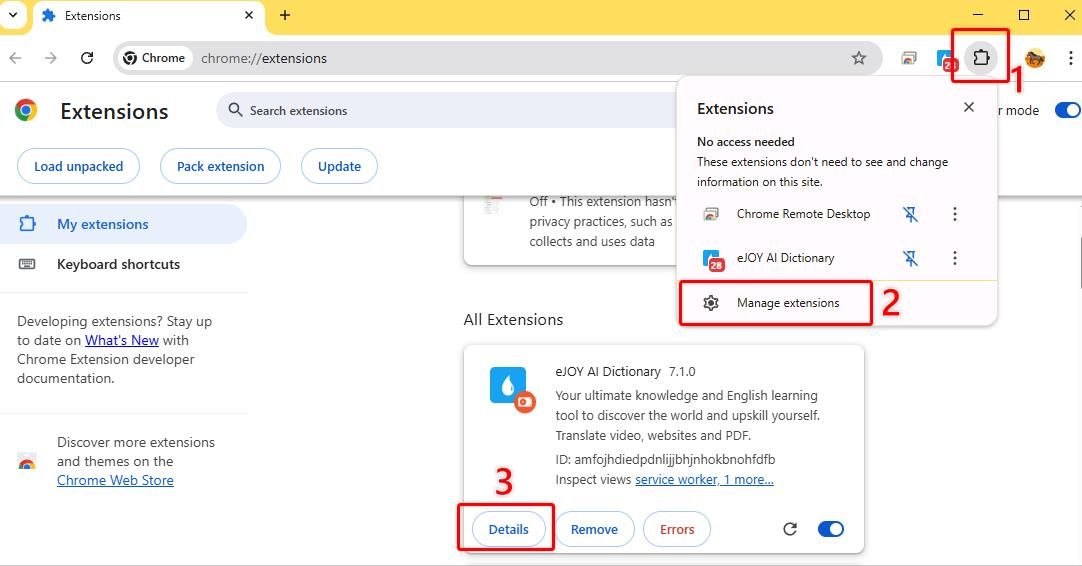
Bước 4: Ở mục Site access, chọn On all sites
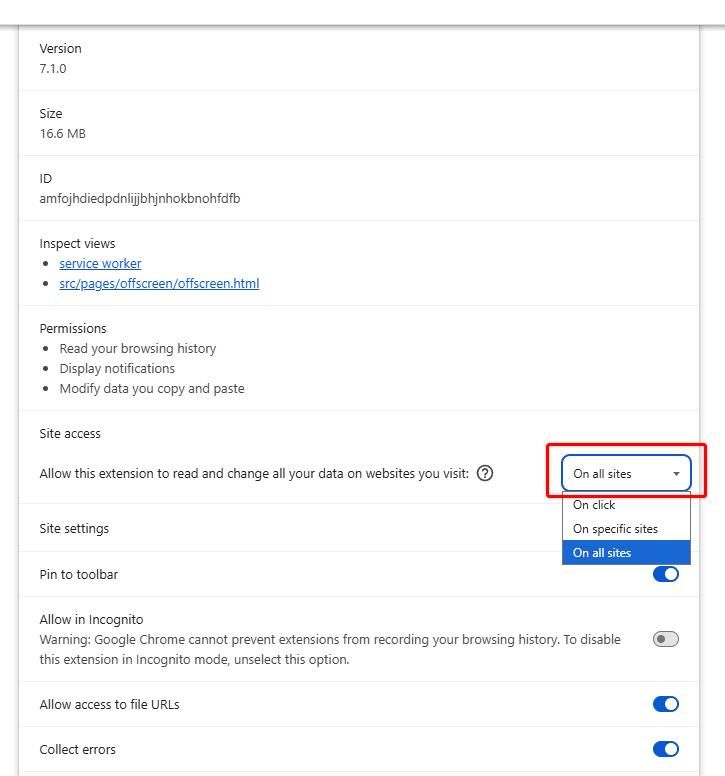
6. Bạn cài đặt cả eJOY và GlotDojo, mặc định GlotDojo trên trang video
Nếu bạn cài đặt cả 2 tiện ích eJOY và GlotDojo và đã thử tất cả cách trên nhưng vẫn chưa xem được phụ đề dịch. Hãy làm theo hướng dẫn dưới đây.
- Bước 1: Click vào biểu tượng eJOY và chọn biểu tượng Cài đặt
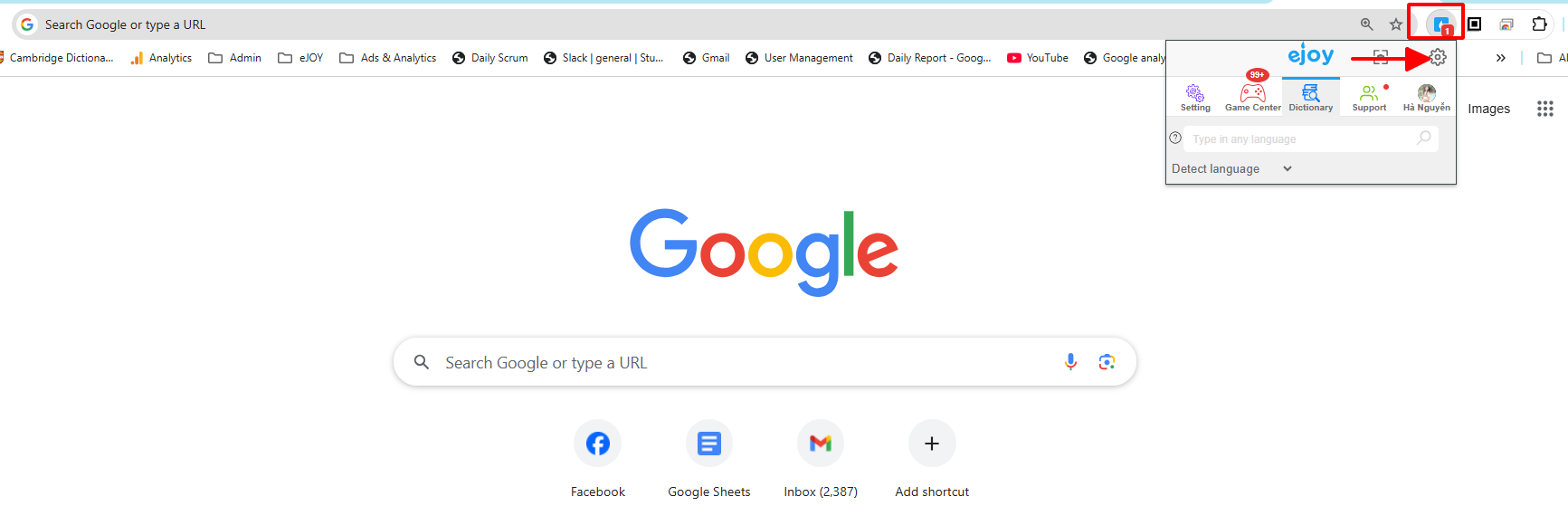
- Bước 2: Ở mục Extension mặc định (Default extension), Chọn extension mặc định trên video (Default extension on video contexts) là eJOY English.
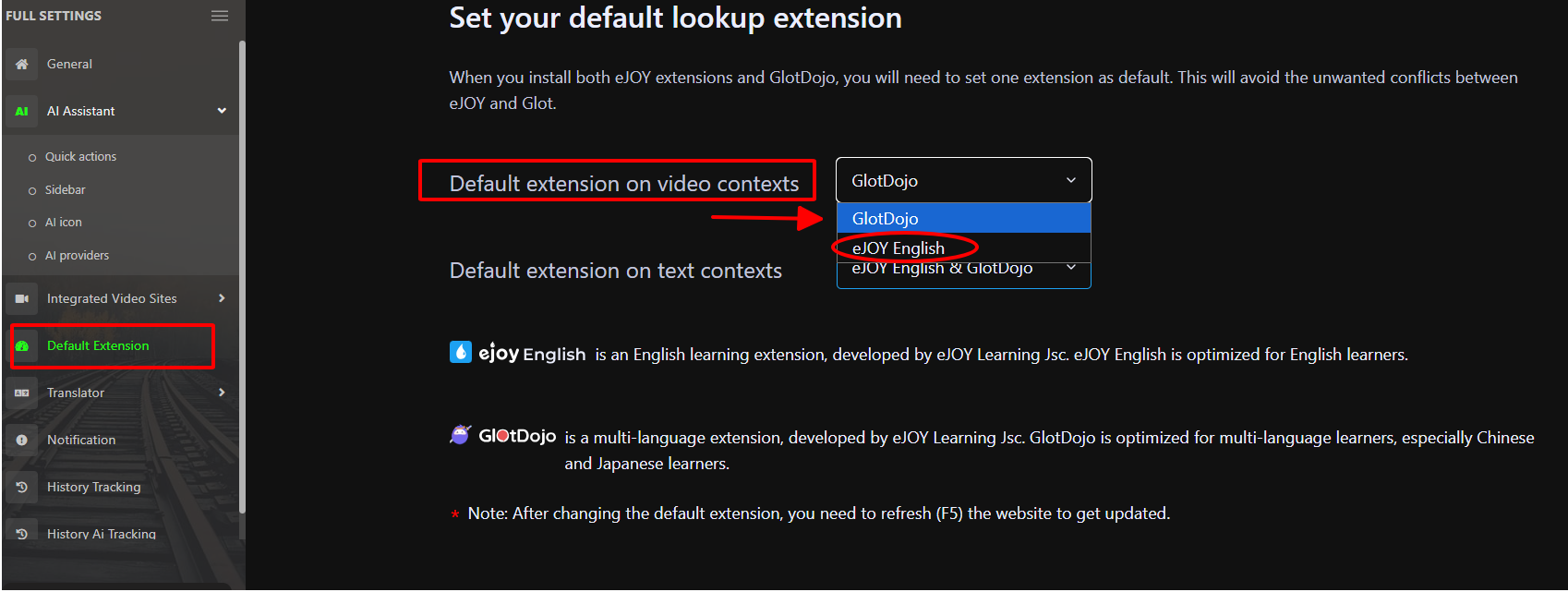
- Bước 3: Tải lại (bấm F5) trang video
Trong trường hợp bạn vẫn chưa khắc phục được lỗi sau khi thử tất cả các cách trên, vui lòng gửi tin nhắn đến Facebook EJOY English hoặc email đến địa chỉ [email protected] để được hỗ trợ nhanh nhất.
Hi vọng bạn sẽ có 1 trải nghiệm tuyệt vời khi sử dụng eJOY extension!
